【CAD图框尺寸标注】:精确控制图形表现,提高设计质量
发布时间: 2025-01-06 17:22:47 阅读量: 10 订阅数: 9 


CAD制图:Cha08 标注图形尺寸.ppt
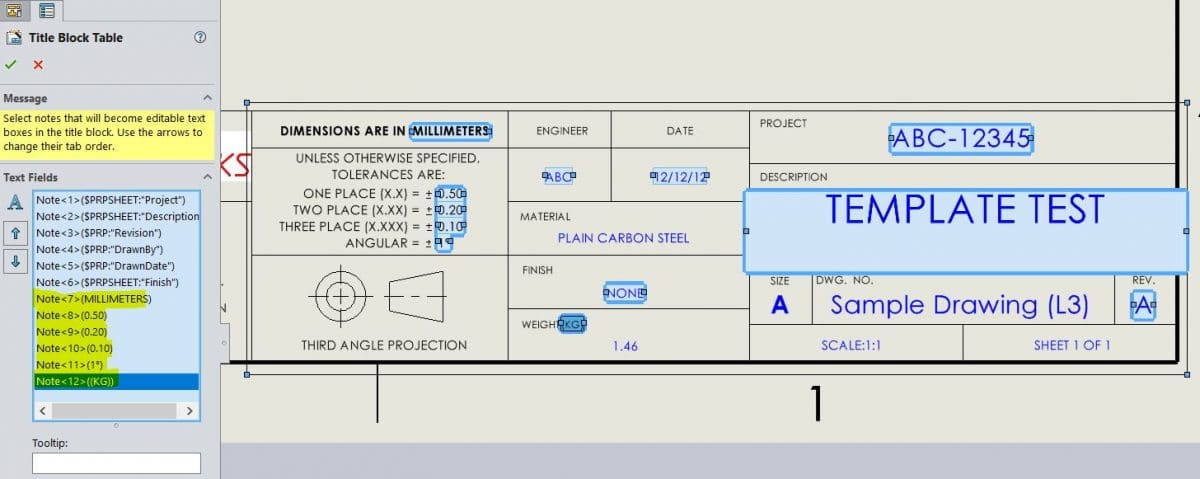
# 摘要
CAD图框尺寸标注是确保设计质量的关键步骤,本文全面概述了图框尺寸标注的基本概念、类型、规范、实践技巧、挑战与解决方案、自动化优化以及未来发展趋势。文章首先介绍了图框尺寸标注的定义及其对设计质量的重要性,然后详细探讨了不同的标注类型和方法,以及遵守相关国家和行业标准的必要性。随后,本文提供了针对复杂图形和参数化设计的标注实践技巧,以及如何利用先进工具实现自动化和性能优化。最后,文章展望了三维标注、人工智能、VR技术以及持续集成在尺寸标注领域的应用前景。
# 关键字
CAD图框;尺寸标注;标注类型;标注规范;标注实践;自动化标注;性能优化;技术革新
参考资源链接:[CAD制图标准与图框绘制指南](https://wenku.csdn.net/doc/3heux73eo9?spm=1055.2635.3001.10343)
# 1. CAD图框尺寸标注概述
CAD软件在工程设计领域中扮演着关键角色,而图框尺寸标注是其中不可或缺的一部分。精确的图框尺寸标注可以确保设计意图准确传递到生产环节,它不仅仅是尺寸数值的展示,更是对设计质量与后续加工的直接影响。
## 2.1 图框尺寸标注的概念和重要性
### 2.1.1 图框尺寸标注定义
图框尺寸标注,简单来说,就是用特定的符号在CAD图纸上标注出对象的长度、宽度、直径、半径等尺寸信息。这些标注通常包括尺寸线、尺寸界线、尺寸文本和箭头等元素。
### 2.1.2 尺寸标注对设计质量的影响
尺寸标注的准确性和合理性直接影响到生产加工的精准度。错误或模糊的标注可能会导致制造出不符合设计要求的产品,从而引发设计返工、生产成本增加甚至安全事故。因此,在CAD设计中,尺寸标注应当引起每一位设计者的重视。
# 2. 图框尺寸标注基础
## 2.1 图框尺寸标注的概念和重要性
### 2.1.1 图框尺寸标注定义
在工程图纸中,图框尺寸标注是传达设计意图的关键环节。图框尺寸标注通常包括长度、宽度、高度和直径等基本尺寸,以及半径、角度和位置等参考尺寸。图框尺寸标注不只是简单的数字标注,它还需要提供足够的信息,以便制造或施工人员能够准确理解设计意图,实现设计目标。此外,尺寸标注还应遵循相关的标准和规定,如ISO、ANSI或企业内部标准等,保证其准确性和一致性。
### 2.1.2 尺寸标注对设计质量的影响
尺寸标注的质量直接影响到整个设计项目的质量和实施效率。不准确或不一致的尺寸标注可能导致制造误差,进而影响产品的性能和质量,甚至可能导致设计的彻底失败。尺寸标注还关系到设计的修改与迭代,良好的标注习惯能够使得修改过程中信息的追溯更为清晰,提高设计变更的效率。正确合理的尺寸标注不但能够减少生产成本,还能优化生产流程,提升产品竞争力。
## 2.2 标注类型与方法
### 2.2.1 线性标注
线性标注是最常见的尺寸标注类型,用于标注线段的长度。在线性标注中,需要确保标注线与被标注对象平行,并在适当的参照点放置标注。例如,在AutoCAD中创建线性标注的基本命令是`DIMLINEAR`。该命令执行后,用户可以指定标注线的起始点和终点,系统会自动测量并显示两点间的直线距离。
```autoCAD
DIMLINEAR
Specify first extension line origin or <select object>: (选择线段一端点)
Specify second extension line origin: (选择线段另一端点)
Specify dimension line location or [Mtext/Text/Angle]: (放置标注线位置)
```
### 2.2.2 对齐标注
对齐标注用于测量并显示非平行线段的实际长度,常用于斜线或非水平线段的标注。在AutoCAD中,对齐标注的命令是`DIMALIGNED`,使用该命令时,用户可以指定两点,CAD系统将会沿着这两点的连线方向进行测量。
```autoCAD
DIMALIGNED
Specify first extension line origin or <select object>: (选择第一延长线起点)
Specify second extension line origin: (选择第二延长线起点)
Specify dimension line location or [Mtext/Text/Angle]: (放置标注线位置)
```
### 2.2.3 半径与直径标注
半径和直径标注用于标注圆形对象,半径标注表示从圆心到圆周的距离,直径标注表示穿过圆心的直径线段长度。AutoCAD中半径标注的命令是`DIMRADIUS`,直径标注使用`DIMDIAMETER`。使用这些命令时,用户首先需要选择要标注的圆形对象。
```autoCAD
DIMRADIUS
Select arc or circle: (选择弧线或圆)
Specify dimension line location or [Mtext/Text/Angle]: (放置标注线位置)
```
## 2.3 尺寸标注的规范和标准
### 2.3.1 国家和行业标准
在进行尺寸标注时,设计师必须遵循国家和行业标准。以中国为例,常用的国家标准包括GB/T 4457.4-2003《机械制图 尺寸注法》等。这些标准详细规定了尺寸标注的基本规则、尺寸单位、尺寸界限和标注样式等,以确保图纸的准确性和统一性。
### 2.3.2 企业内部标注规范
除了遵守国家和行业的标准外,不同企业也可能会有自己特定的内部标注规范。这些规范可能包括公司的图框模板、字体大小、线型和颜色约定、甚至特定的标注样式等。遵循企业内部标注规范有助于保持公司内部图纸的一致性和专业形象,并确保公司不同项目组间图纸的可互换性。
# 3. 图框尺寸标注实践技巧
在第三章中,我们将深入探讨在CAD软件中进行图框尺寸标注的实际应用技巧。这不仅包括基本的操作方法,还包括处理复杂图形时的策略和编辑标注时的技巧。以下是本章的详细内容:
## 3.1 标注样式与格式设置
### 3.1.1 创建和管理标注样式
在进行尺寸标注时,使用适当的标注样式可以提高工作效率并保持图形的整洁性。CAD软件允许用户创建和管理标注样式,以适应不同的设计需求和标准。用户可以通过"标注样式管理器"创建新的标注样式,通过设置箭头、文本、线性、对齐方式、换行和折断等多个属性,来定义标注的外观和行为。
```
例如,使用以下命令创建一个新的标注样式:
命令: DIMALIGNED
当前标注样式: ISO-25
输入标注样式的名称或 [?/<创建>]: Custom-Style
```
逻辑分析:
- 用户通过命令行输入创建新的标注样式的指令。
- 当前标注样式显示为ISO-25,这是软件预设的一个样式。
- 用户输入新样式的名称为Custom-Style。
参数说明:
- ISO-25:代表一种标准标注样式。
- Custom-Style:用户自定义的标注样式名称。
### 3.1.2 标注精度与单位设置
设置标注精度是保证标注准确性的关键步骤。标注精度指的是尺寸标注中数值的精度和单位,例如毫米、厘米等。在CAD软件中,用户可以对标注精度和单位进行详细的配置,以符合设计要求和国际标准。
```
例如,设置标注精度和单位的命令:
命令: DIMSCALE
输入标注缩放因子或 [图纸单位/<英寸单位>/<毫米单位>]: 100
命令: DIMLUNIT
当前线性单位: 无单位
输入新线性单位或 [毫米/<英寸>/英尺/...] <毫米>: 英寸
```
逻辑分析:
- 用户通过命令行输入设置标注缩放因子的指令。
- 默认情况下,标注缩放因子为1,意味着标注数值与实际测量值相等。
- 用户设置缩放因子为100,使标注值放大100倍,便于阅读。
参数说明:
- DIMSCALE:设置标注缩放因子。
- DIMLUNIT:设置标注的单位。
## 3.2 复杂图形的标注策略
### 3.2.1 多重尺寸标注
在复杂图形中,往往需要同时显示多个尺寸标注。使用多重尺寸标注时,应确保标注之间不会相互冲突,且每个尺寸均易于识别。CAD软件中的多重尺寸标注功能可以自动放置和管理一组相关的尺寸标注,以提高设计的清晰度。
```
例如,创建多重尺寸标注的命令:
命令: DIMBASELINE
选择连续标注的第二条线或 [放弃(U)/选择(S)] <选择>: S
选择基准标注:
选择一个标注线点...
选择下一个标注线点...
```
逻辑分析:
- 用户使用DIMBASELINE命令开始创建基准尺寸标注。
- 用户可以选择放弃或选择基准标注。
- 在后续提示下,用户选择标注线点以创建新的尺寸标注。
参数说明:
- DIMBASELINE:用于创建基准尺寸标注。
- 放弃(U)/选择(S):用户可以在创建过程中选择放弃当前操作或选择不同的基准线。
### 3.2.2 曲线与非直线图形的标注
对于曲线或非直线图形,直接的线性标注可能无法精确表示尺寸,特别是当涉及弧度、半径或直径时。CAD软件提供了曲线标注功能,允许用户以更准确的方式标注这些复杂形状。
```
例如,创建半径标注的命令:
命令: DIMRADIUS
选择圆弧或圆:
指定标注线位置或 [多行文字(M)/文字(T)/角度(A)]: M
当前设置: 对齐=是, 文字=左, 角度=水平
输入标注线上的文字选项 [对齐(A)/水平(H)/角度(V)/单行(S)/多行(T)] <对齐>: H
指定高度 <3>: 2.5
```
逻辑分析:
- 用户使用DIMRADIUS命令开始创建半径标注。
- 用户选择要标注的圆弧或圆。
- 用户输入标注线的位置并选择多行文字选项,以便在标注线上创建文字。
- 用户可以自定义文字高度,以确保标注清晰可见。
参数说明:
- DIMRADIUS:创建半径标注的命令。
- 对齐/水平/角度/单行/多行:用户设置标注文字对齐和显示方式。
## 3.3 尺寸标注编辑与修改
### 3.3.1 尺寸修改与调整技巧
在尺寸标注完成后,经常需要对其进行修改和调整以满足设计修改或制造需求。CAD软件提供了多种编辑工具,帮助用户高效地调整尺寸标注。例如,用户可以移动、旋转、缩放标注,或者修改标注文本和箭头样式。
```
例如,修改尺寸标注文本的命令:
命令: DIMTEDIT
选择标注对象:
选择要编辑的标注文字或 [左(L)/右(R)/中心(C)/水平(H)/旋转(Ro)] <左>: L
输入标注文字的新位置或 [左(L)/右(R)/中心(C)/默认(D)] <左>:
```
逻辑分析:
- 用户使用DIMTEDIT命令开始编辑尺寸标注文本。
- 用户选择要编辑的尺寸标注对象。
- 用户选择编辑标注文字的位置或选项,并进行调整。
参数说明:
- DIMTEDIT:用于编辑尺寸标注文本的命令。
- 左(L)/右(R)/中心(C)/水平(H)/旋转(Ro):编辑选项用于设置文本位置。
### 3.3.2 使用关联标注和动态标注
CAD软件中的关联标注功能允许用户创建与图形元素直接关联的尺寸标注,当图形发生改变时,尺寸标注会自动更新。动态标注则是指在用户编辑图形时,标注会动态地调整自己的位置和内容,以保持设计的一致性和准确性。
```
例如,创建关联尺寸标注的命令:
命令: DIMALIGNED
选择第一个延长线原点或 <选择对象>:
选择第二个延长线原点:
选择对象以进行标注:
```
逻辑分析:
- 用户使用DIMALIGNED命令创建线性标注。
- 用户选择延长线原点,确定标注方向。
- 用户选择对象进行标注,关联标注会随着对象的变化而自动更新。
参数说明:
- DIMALIGNED:创建线性关联标注的命令。
- 延长线原点:确定标注线的起点和终点。
接下来,我们将深入探讨如何通过图框尺寸标注的自动化与优化来提高设计效率,并分析性能瓶颈以及优化建议。
# 4. 图框尺寸标注中的挑战与解决方案
在图框尺寸标注的过程中,工程师往往会面临各种挑战,包括精度控制、参数化设计以及如何有效地应用高级标注功能。本章将深入探讨这些挑战,并提供相应的解决方案。
## 4.1 精度控制和公差标注
精度控制和公差标注是确保设计质量的关键因素,它们直接影响到产品的制造和装配过程。在本小节中,我们将详细了解公差标注的标准和实施方法,以及如何处理复杂公差条件下的标注问题。
### 4.1.1 公差标注的标准与实施
公差标注是表明零件尺寸允许的变动范围的一种方式。它不仅包括了尺寸的上限和下限,还包括了形状和位置的公差。在实施公差标注时,工程师需遵循国家和国际标准,如ISO和ANSI标准。
使用CAD软件时,可以通过设置公差模式来自动执行这些标注。例如,在一些CAD系统中,可以这样操作:
- 进入标注设置。
- 选择公差类型(比如对称、极限偏差等)。
- 设置公差值。
- 应用公差标注到相应的尺寸线。
代码示例可能如下:
```cad
DimTol = DimStyle.AddDimTol()
DimTol.LowerValue = -0.1 // 下限
DimTol.UpperValue = 0.1 // 上限
DimTol.ToleranceStyle = ToleranceStyleType.Symmetric
DimTol.ApplyToDimension(Dim)
```
### 4.1.2 面对复杂公差时的标注策略
在复杂设计中,公差可能更为复杂,比如涉及多个尺寸之间的关系。此时,需要采取特定的策略来管理这些公差。
首先,应建立尺寸链,以确定各个尺寸间的逻辑关系。其次,通过使用参数化设计来控制这些关系,从而保持尺寸的相对性和公差要求的一致性。
在CAD系统中,可以通过编写脚本来自动创建尺寸链。例如,使用AutoLISP脚本进行参数化设计,代码片段可能如下:
```lisp
(defun c:CreateDimensionChain (/ dimensionList)
(setq dimensionList (list)) ; 初始化尺寸链列表
(while (setq dim (car (entsel "\n选择一个尺寸: "))))
(setq dimensionList (cons dim dimensionList)) ; 添加尺寸到链表
)
; 在这里可以添加进一步处理尺寸链的逻辑
(princ)
)
```
## 4.2 参数化设计与尺寸驱动
参数化设计使得设计的修改变得更加灵活和高效,而尺寸驱动是参数化设计中的一个核心概念。
### 4.2.1 参数化设计简介
参数化设计依赖于参数和约束来控制几何形状和尺寸。当参数被修改时,依赖于这些参数的几何形状和尺寸会自动更新。
在CAD系统中,参数化设计通常通过约束管理器来实现。约束管理器可以管理尺寸约束、几何约束等。
### 4.2.2 尺寸驱动在设计中的应用
尺寸驱动的应用非常广泛,尤其是在产品迭代和修改时。通过尺寸驱动,工程师可以快速调整设计,而无需重新绘制整个零件。
以SolidWorks为例,尺寸驱动可以通过编辑特征尺寸来实现。只需双击尺寸值,然后输入新的尺寸,系统将自动更新整个模型。
## 4.3 高级标注功能应用
高级标注功能允许工程师更精细地控制标注过程,实现更高效的设计。
### 4.3.1 基于特征的标注
基于特征的标注可以自动识别设计中的几何特征(如孔、槽等),并根据特征类型自动应用合适的标注方式。这减少了手动标注的工作量,并提高了标注的一致性。
在一些先进的CAD软件中,基于特征的标注可能是内置的,不需要额外的操作。然而,在其他软件中,可能需要编写脚本来实现此功能。
### 4.3.2 用户自定义标注
用户自定义标注提供了更高级别的灵活性,允许用户创建符合自己特定需求的标注。自定义标注可以包括用户定义的符号、文本和格式。
例如,在AutoCAD中,可以利用AutoLISP编程语言创建自定义标注块(block)。下面是一个简单的AutoLISP代码示例,用于创建带有特定文本的标注块:
```lisp
(defun c:CreateCustomDimension (text)
(setq p1 (getpoint "\n选择标注起点: "))
(setq p2 (getpoint "\n选择标注终点: "))
(entmake
(list
'(0 . "INSERT") ; 插入块
(cons 2 . "MyCustomDimBlock") ; 块名称
(cons 10 p1) ; 插入点坐标
(cons 40 1.0) ; 标注块大小
(cons 1 (strcat "DIMENSION_VALUE=" text)) ; 文本数据
)
)
(princ)
)
```
通过这些高级标注功能的应用,工程师可以更高效地处理复杂的设计任务,并提高标注质量和设计准确性。接下来,我们将探讨如何通过自动化和优化来进一步提升图框尺寸标注的效率。
# 5. 图框尺寸标注自动化与优化
图框尺寸标注自动化与优化是提高设计效率和精度的关键步骤。在实际应用中,设计师经常需要处理大量的重复性工作,这些工作如果能够通过自动化的方式完成,不仅可以节约大量的时间和人力资源,还能有效提高图纸的准确性和一致性。此外,随着设计项目复杂性的增加,对CAD系统的性能优化和资源管理需求也日益迫切。本章将探讨如何通过脚本实现尺寸标注的自动化,以及如何进行图纸和文档的有效管理,以及如何优化CAD系统的性能。
## 5.1 利用脚本进行尺寸标注
在CAD软件中,脚本语言提供了一种强大的方式来自定义和自动化重复性任务,尤其是尺寸标注。脚本可以编写为一系列的命令,这些命令能够模拟用户在图形用户界面中执行的操作。
### 5.1.1 CAD脚本语言基础
CAD脚本通常由一系列的命令和参数组成,用于控制CAD软件的行为。大多数CAD软件,如AutoCAD,支持脚本语言,包括但不限于AutoLISP、Visual LISP、VBA、.NET等。其中,AutoLISP是AutoCAD中使用最广泛的脚本语言,它是专门为CAD软件开发而设计的。
### 5.1.2 自动化标注流程与实例
以AutoCAD的AutoLISP为例,脚本可以用来自动化尺寸标注的过程,如下是一个简单的AutoLISP脚本例子,用于自动化线性尺寸标注:
```lisp
(defun c:AutoDimLinear()
(setq ss (ssget '((0 . "LINE"))))
(setq len 0)
(setq n 0)
(repeat (sslength ss)
(setq ent (ssname ss n))
(setq len (+ len (distance (cdr (assoc 10 (entget ent))) (cdr (assoc 11 (entget ent))))))
(setq n (1+ n))
)
(command "DIMLINEAR" ss "")
(princ (strcat "\nTotal length: " (rtos len)))
(princ)
)
```
这个脚本的逻辑是这样的:
1. 使用`ssget`命令选择所有线段。
2. 初始化长度总和为0。
3. 遍历选择集,对于每一个线段对象,计算线段的长度,并累加到总长度变量`len`中。
4. 使用`command`函数执行`DIMLINEAR`命令来标注每一个线段。
5. 输出所有选中线段的总长度。
通过编写类似的脚本,设计师可以快速地为多个对象添加标注,显著提高工作效率。
## 5.2 图纸和文档的管理
在CAD项目中,图纸和文档的管理是保证设计质量和可追踪性的关键。随着项目规模的增大,图纸数量和复杂性也会增加,因此有效的图纸集和布局管理就显得尤为重要。
### 5.2.1 图纸集与布局管理
图纸集是指一组有序的图纸,它们可以代表一个项目的设计阶段、楼层、部分或其他任何逻辑组织方式。有效的图纸集管理可以简化查找特定图纸的过程,提高设计工作的协同性。在AutoCAD中,可以使用“图纸集管理器”来创建、管理图纸集,并将它们组织为一个项目。
布局是指在图纸空间中定义打印布局的区域,它模拟了打印出来的图纸。布局管理包括创建布局、定义视口、设置比例和打印选项等。在AutoCAD中,布局通常位于模型空间之外,它允许用户为同一个模型创建多个视图或不同的打印样式。
### 5.2.2 注释、图例和表格的标准化
注释、图例和表格是图纸中不可或缺的部分,它们为图纸添加必要的说明信息。标准化这些元素可以提高图纸的专业性和可读性。以下是一些标准化的建议:
- **注释和图例**:使用预定义的图块(blocks)来添加注释和图例,确保每个图纸中这些元素的风格和样式保持一致。
- **表格**:在项目中使用统一的表格模板,这些模板可以包含标准的表格格式和预设的公式。
- **标准部件**:创建标准部件库,例如阀门、泵和开关等,这些部件可以重复使用,减少绘制和标注的时间。
## 5.3 性能优化与资源管理
CAD软件在处理复杂模型和大量数据时可能会遇到性能瓶颈。优化CAD软件的性能,合理管理资源,能够提升设计工作的流畅性和效率。
### 5.3.1 CAD性能瓶颈分析
性能瓶颈通常出现在以下方面:
- **硬件配置**:CPU、内存、显卡等硬件配置不足会降低CAD软件的运行效率。
- **软件设置**:CAD软件的渲染设置、视觉样式、背景处理等配置过高也会消耗过多的资源。
- **图纸和模型管理**:过大的图纸文件或未优化的模型也会导致性能问题。
- **插件和脚本**:过时或不兼容的插件和脚本可能会影响性能。
### 5.3.2 硬件和软件的优化建议
为了优化性能,可以采取以下措施:
- **升级硬件**:在预算允许的情况下,升级到更高性能的CPU、增加内存容量、升级显卡等。
- **优化软件设置**:降低不必要的渲染质量,使用轻量级的视觉样式,关闭背景处理等。
- **图纸和模型优化**:合理拆分大图纸,使用外部参照(xref)管理大型模型,定期清理无用的数据。
- **插件和脚本维护**:移除不需要的插件和脚本,确保所有插件和脚本都与当前CAD软件版本兼容。
通过系统地分析性能瓶颈并采取相应的优化措施,设计师能够享受到更加流畅和高效的CAD设计体验。
# 6. 图框尺寸标注的未来趋势与技术革新
随着技术的不断发展,图框尺寸标注也在不断地革新中,各种新技术、新方法逐渐应用到实际工作中,给设计质量和效率带来了显著的提升。本章将深入探讨三维标注与虚拟现实技术、人工智能与机器学习在尺寸标注中的应用,以及持续集成在CAD设计中的角色。
## 6.1 三维标注与虚拟现实技术
### 6.1.1 三维标注技术现状
三维标注技术已经不再是科幻电影中的概念,而是逐渐应用到了实际的设计工作中。三维标注技术能够提供比二维标注更为直观、丰富的信息,对于复杂零件的设计尤其有益。它不仅可以标注线性尺寸、角度、半径等传统尺寸,还能标注出三维空间内的位置关系、曲面的形状特征等信息。
三维标注不仅提升了设计的准确性和效率,还减少了二维设计到三维模型转换过程中可能出现的错误。目前,主流的CAD软件都已经支持三维标注功能,并且在不断更新迭代,增加更多的智能化标注工具。
### 6.1.2 VR在尺寸标注中的应用前景
虚拟现实技术(VR)的引入进一步提升了三维标注的直观性和互动性。设计师可以戴上VR头盔,置身于一个三维的虚拟环境中,直接在三维模型上进行标注,甚至模拟产品组装过程中的尺寸配合问题。
VR技术的应用不仅可以帮助设计师更直观地理解设计意图,还能提高设计评审的效率。随着VR设备成本的降低和技术的成熟,未来在尺寸标注领域中VR的应用将会越来越广泛。
## 6.2 人工智能与机器学习在尺寸标注中的应用
### 6.2.1 AI辅助标注工具
人工智能(AI)的快速发展为尺寸标注带来了全新的工具和方法。AI辅助标注工具可以自动识别图纸中的特征,并提出合理的标注建议。这些工具通过学习大量的标注案例,已经能够识别出图纸中常见的形状、尺寸和公差,并能根据学习到的规则进行自动标注。
AI辅助标注工具减轻了设计师的重复劳动,让设计师有更多的时间专注于创新和复杂问题的解决。随着算法的不断优化,未来的AI标注工具将更智能、更精准,更加符合设计者的个性化需求。
### 6.2.2 机器学习在设计验证中的作用
机器学习技术在尺寸标注中不仅仅局限于自动标注,它还能用于设计验证。通过机器学习模型,可以预测标注的合理性以及潜在的设计问题,甚至在设计阶段就能给出优化建议。
机器学习模型通过分析大量的设计案例,不断优化自身的判断标准,能够帮助设计者提前发现设计中的潜在冲突和不合理之处,提高了设计的准确性和可靠性。
## 6.3 持续集成与尺寸标注
### 6.3.1 CAD设计的持续集成流程
持续集成(Continuous Integration, CI)是一种软件开发实践,它鼓励开发人员频繁地提交代码到共享仓库。在CAD设计领域,持续集成同样重要,它帮助团队成员能够及时发现和解决问题,从而提高设计质量和工作效率。
尺寸标注作为CAD设计中不可或缺的一部分,在持续集成流程中扮演着重要角色。通过将尺寸标注纳入持续集成的范畴,可以确保每一个设计变更都经过尺寸标注的审核,从而保障设计的准确性。
### 6.3.2 尺寸标注在持续集成中的角色
尺寸标注在持续集成中的角色主要体现在自动化和标准化上。通过集成自动化尺寸标注工具,可以快速完成设计的尺寸标注,并进行验证。同时,尺寸标注的标准化有助于确保团队成员对设计的理解一致,减少因尺寸理解差异引起的错误。
尺寸标注的自动化和标准化是实现高效持续集成的关键,它可以大幅提升设计迭代的速度,确保设计质量的稳定性,最终实现设计流程的优化。
在未来,图框尺寸标注将随着新技术的发展而不断进步。三维标注、AI技术、VR应用、以及持续集成等都将更加广泛地应用于尺寸标注中,为设计师带来前所未有的便利和效率。
0
0






